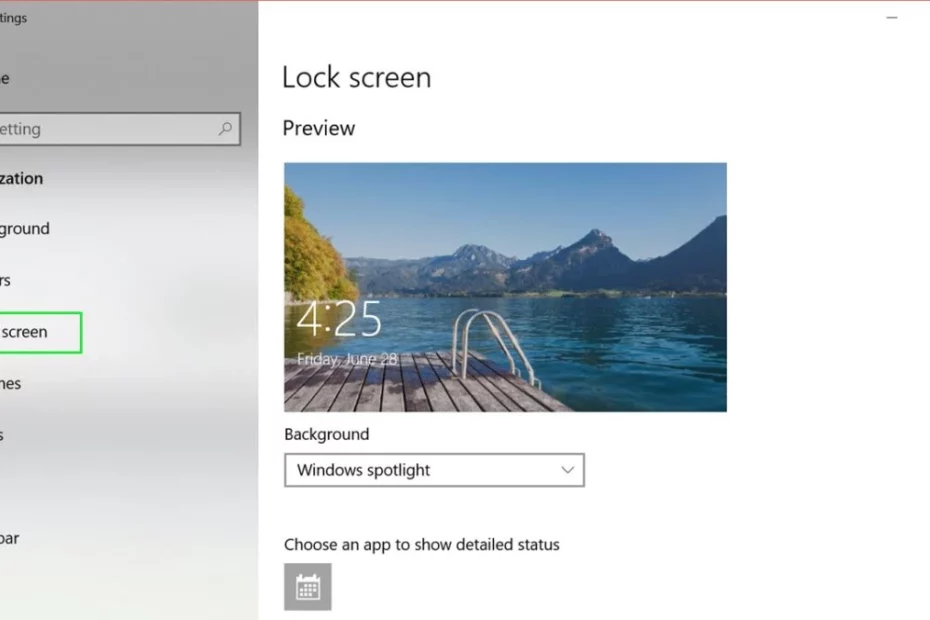Os computadores com Windows 10 vêm com fotos profissionais pitorescas padrão na tela de bloqueio do Windows. Apesar de bonitos, eles não são muito pessoais. Se você preferir ver suas próprias fotos na tela de bloqueio em vez das da Microsoft, este guia é para você.
Veja como alterar as fotos da tela de bloqueio em um PC com Windows 10.
Como alterar as fotos da tela de bloqueio no Windows 10
1. Clique em Configurações. Você pode acessar o ícone de engrenagem no menu Iniciar ou pesquisá-lo na barra de pesquisa do Windows.
2. Clique em “Personalização”.
3. Clique em “Bloquear tela”.
4. Clique no menu drop-down em “Background” e vá até “Pictures”. Você pode optar por mostrar uma imagem individual, uma apresentação de slides ou o destaque padrão do Windows.
5. Escolha uma das imagens que aparecem ou clique em “Procurar” para selecionar uma imagem diferente da sua biblioteca. Certifique-se de que a imagem desejada esteja localizada na extremidade esquerda da linha de imagens.
Agora você alterou com sucesso as fotos na tela de bloqueio do Windows 10.
Você pode continuar rolando para baixo na página “Bloquear tela” para ver uma visualização, ativar ou desativar as dicas do Windows e selecionar os aplicativos que deseja mostrar informações rápidas ou detalhadas na tela de bloqueio.